Ali se lahko prenosnik uporablja kot monitor?
 Obstajata dva glavna primera, ko je treba namesto monitorja za namizni računalnik (osebni računalnik) uporabiti zaslon prenosnika. To je bodisi razčlenitev glavnega zaslona računalnika bodisi potreba po razširitvi delovnega območja na zaslonu. V prvem primeru bo prenosnik le začasna zamenjava. Vendar vam bo omogočil nadaljevanje dela z računalnikom, dokler ne zamenjate glavnega monitorja. In v drugem primeru lahko matrika prenosnika v celoti tekmuje z nakupom dodatnega zaslona.
Obstajata dva glavna primera, ko je treba namesto monitorja za namizni računalnik (osebni računalnik) uporabiti zaslon prenosnika. To je bodisi razčlenitev glavnega zaslona računalnika bodisi potreba po razširitvi delovnega območja na zaslonu. V prvem primeru bo prenosnik le začasna zamenjava. Vendar vam bo omogočil nadaljevanje dela z računalnikom, dokler ne zamenjate glavnega monitorja. In v drugem primeru lahko matrika prenosnika v celoti tekmuje z nakupom dodatnega zaslona.
Pokazali vam bomo, kako povezati naprave za uporabo prenosnika kot monitorja.
Vsebina članka
Žična povezava
 Najpreprostejša stvar je povežite video priključek na prenosnem računalniku in video kartico glavne naprave s kablom. Vendar ta metoda ne bo delovala v vseh primerih. Tudi če ima prenosnik priključek za "izhod" video signala, morda ne bo deloval kot "vhod". In ko se povežete, ne boste dobili nobenega rezultata. Možno je tudi, da se video vrata med seboj ne bodo ujemala, na primer VGA in HDMI.
Najpreprostejša stvar je povežite video priključek na prenosnem računalniku in video kartico glavne naprave s kablom. Vendar ta metoda ne bo delovala v vseh primerih. Tudi če ima prenosnik priključek za "izhod" video signala, morda ne bo deloval kot "vhod". In ko se povežete, ne boste dobili nobenega rezultata. Možno je tudi, da se video vrata med seboj ne bodo ujemala, na primer VGA in HDMI.
REFERENCA! Samo žična povezava prek video vrat vam bo omogočila uporabo prenosnika kot polnopravnega monitorja.Druge metode bodo imele svoje omejitve in slabosti.
Še vedno obstaja povezava preko USB. Toda pri uporabi tega načina povezave bo slika občasno zamrznila. In kakovost slike bo nekoliko zmanjšana. V tem primeru je bolje uporabiti brezžično povezavo. Kakovost slike bo ostala enaka, bistveno pa se bo povečala mobilnost.
Kaj potrebujete za povezavo
- Za žično povezavo morate najprej kabel.
- Na samem prenosniku in na kartici mora biti identična vrata za video povezavo.
- Prenosnik mora imeti video vhodna vrata, ki je nameščen na običajnih monitorjih. Vendar ni prisoten v vsakem modelu prenosnika. Na primer, Applovi prenosniki MacBook nimajo takih vrat.
Kako povezati računalnik z prenosnikom
 Torej, vaša naprava ima zahtevana vrata, njen tip se ujema s priključkom na grafični kartici in našli ste celo potreben kabel. Tako težki pogoji povezave se poplačajo s kakovostjo slike in enostavnostjo povezave. Za uporabo sistemske enote in prenosnega računalnika morate izvesti več korakov.
Torej, vaša naprava ima zahtevana vrata, njen tip se ujema s priključkom na grafični kartici in našli ste celo potreben kabel. Tako težki pogoji povezave se poplačajo s kakovostjo slike in enostavnostjo povezave. Za uporabo sistemske enote in prenosnega računalnika morate izvesti več korakov.
- Kabel priključimo na priključke na prenosnem računalniku in na sistemsko enoto osebnega računalnika.
- Nato zaženemo obe napravi.
- Po zagonu z desno miškino tipko kliknite prazen prostor na namizju računalnika.
- Izberite, odvisno od operacijskega sistema, element "lastnosti" ali "ločljivost zaslona".
- V elementu »več zaslonov« nastavite vrednost na »Razširi te zaslone«.
- Uporabite in shranite nastavitve. In prosto uporabljamo dodatni delovni prostor.
Brezžična povezava
Glavna prednost povezovanja prek Wi-Fi je vsestranskost. Slabosti vključujejo izgubo kakovosti in možne zakasnitve slike.Toda v večini primerov je to najbolj racionalen način povezave brez dodatnih stroškov.
Brezžična povezljivost
Vse, kar potrebujete za brezžično povezavo, je dodatna programska oprema.
POMEMBNO! Za povezavo prek Wi-Fi mora biti prenosnik v delovnem stanju. V nasprotnem primeru programske opreme ne bo mogoče konfigurirati.
Uporabnik lahko naleti na dve situaciji.
- Za iste operacijske sisteme. Pri povezovanju, na primer, windows - windows ali IOS - IOS, postopek ne bo povzročal posebnih težav.
- Za različne OS. Pri povezovanju Windows - IOS lahko pride do težav. Toda tudi v tem primeru je uporaba prenosnika kot računalniškega monitorja povsem možna.

Kako povezati računalnik z prenosnikom prek wi-fi
IOS možnost - IOS
Razvijalci Apple že dolgo skrbijo za svoje uporabnike in so razvili poseben program Air Display. Vse kar morate storiti je namestite ta program na obe napravi. Nato po preprostih navodilih vzpostavite povezavo.
Po tem bo v nastavitvah slike prenosni računalnik mogoče uporabiti kot drugi monitor.
POMEMBNO! Za delo prek Wi-Fi morata biti obe napravi povezani v isto omrežje. Preko kabla ali brezžične povezave.
Možnost windows - windows ali windows - IOS
Za to povezavo potrebujete programsko opremo SpaceDesk X10. Ima več pomembnih prednosti. Glavna stvar je, da je na glavnem računalniku prenosnik opredeljen kot dodatni monitor. Z njim lahko delate na standardne načine. Ni povezave z operacijskim sistemom, na prenosnik niti ni treba namestiti dodatne programske opreme. Ta program je mogoče uporabljati prek brskalnika.
Kako prikazati sliko iz osebnega računalnika v prenosni računalnik
Zdaj pa ugotovimo, kako prikazati sliko.
Za delo s programom SpaceDask
Najprej pripravimo glavni računalnik, iz katerega bo prikazana slika.
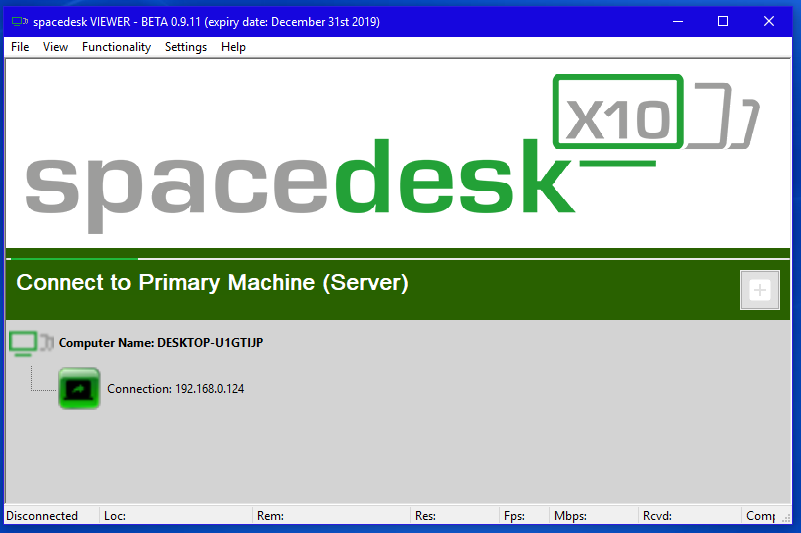
- Prenesite gonilnike na glavni računalnik z uradne spletne strani SpaceDesk. Gonilnike morate prenesti posebej za glavno spletno mesto, označeni so z vrstico PRIMARY PC (strežnik).
- Po končani namestitvi morate znova zagnati računalnik.
- Po ponovnem zagonu zaženite SpaceDesk. Po tem se v spodnjem desnem kotu prikaže ikona.
Kliknite nanj z desnim gumbom miške. Izberite Napredno, nato pa gonilnik zaslona SpaceDesk ON. - Nato znova zaženemo računalnik.
Priprava prenosnika
- Program prenesemo tudi z uradne spletne strani, vendar za prenosni računalnik. Na spletni strani so označeni z vrstico SEKUNDARNI stroj (stranka). Lahko pa zaženete aplikacijo, ki deluje prek brskalnika.
- Po namestitvi in zagonu aplikacije se prikaže okno, v katerem boste morali vnesti IP vašega glavnega računalnika. To lahko ugotovite tako, da v ukazno vrstico vnesete ukaz ip config.
- Po tem bo na glavnem računalniku prenosnik prepoznan kot dodatni monitor. Uporabljate ga lahko varno.
Obstajajo tudi drugi programi, vendar v večini primerov delujejo prek oddaljenega strežnika. To pomeni znatne zamude pri prenosu slike.





